[해결됨]iOS 10의 iPhone/iPad/iPod에서 음악을 삭제하는 방법
iOS는 iPad, iPhone 및 iPod touch 장치에서 실행되는 운영 체제입니다. iOS는 다른 앱을 구성, 실행 및 실행하는 기본 프레임워크입니다. 여러 가지 자체 기능을 수행할 수 있습니다. 매우 단순한 인터페이스로 유명한 iOS는 여전히 많은 사람들에게 미스터리입니다. Android와 달리 iOS는 사용자 지정 옵션이 가장 적습니다. 따라서 이 장치의 작동에 대해 많은 질문이 자주 발생합니다. 자주 묻는 질문 중 하나는 iPhone에서 음악을 삭제하는 방법입니다. 많은 사람들이 iPhone에서 노래를 제거하는 방법을 모르기 때문에 까다롭다고 생각합니다. 또한 내부 저장 공간이 가득 찼거나 사용자가 장치의 소프트웨어 버전을 업데이트하려는 경우 공간을 확보하기 위해 사용자는 iPhone에서 노래를 삭제하는 방법에 대한 답변을 찾습니다.
다음은 iOS 10에서 실행되는 iPhone/iPad/iPod(터치 버전)에서 노래를 삭제하는 방법을 이해하기 위해 따를 수 있는 몇 가지 단계입니다.
1부: iPhone/iPad/iPod에서 앨범을 삭제하는 방법은 무엇입니까?
장치에 모든 앨범이 있으면 기분이 좋지만 시간이 지남에 따라 특히 저장 장치가 부족한 경우 저장 문제가 발생합니다. 그러나 걱정할 것이 없습니다. iTunes에서 구입한 모든 노래는 백업된 상태로 유지되며 iCloud를 사용하여 다른 앨범을 백업할 수 있는 옵션이 항상 있습니다. 따라서 앨범이 완전히 안전하다는 것을 알게 되면 일반적으로 다운로드한 앨범을 삭제하여 저장 공간을 확보할 수 있습니다. 많은 사람들이 iPhone에서 음악을 삭제하는 방법을 모릅니다.
기기에서 앨범을 제거하려면 다음의 간단한 단계를 따르세요.
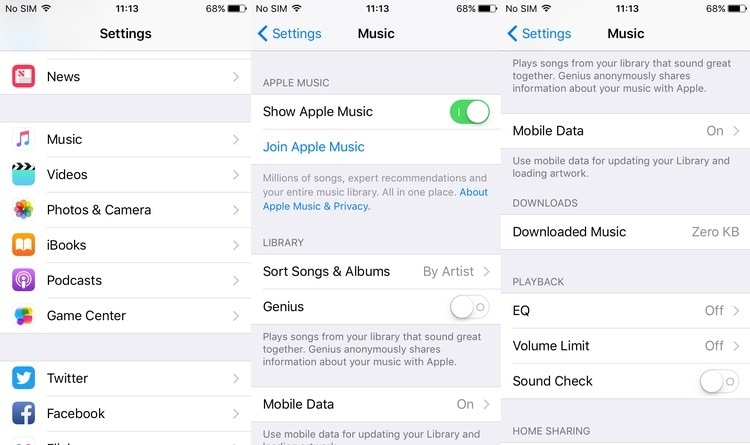
• iTunes Match 구독자인 경우 iCloud에만 저장되어 있는 경우에도 앨범의 모든 노래를 볼 수 있으므로 약간 혼란스러울 수 있습니다. 따라서 가장 먼저 할 일은 설정> 음악> 모든 음악 표시로 이동하는 것입니다. 버튼을 왼쪽으로 밀어 끄십시오.
• 앨범을 삭제하려면 먼저 라이브러리 탭에서 앨범 또는 노래를 선택해야 합니다.
• 삭제하려는 앨범을 찾아 길게 누릅니다. 많은 옵션이 제공됩니다
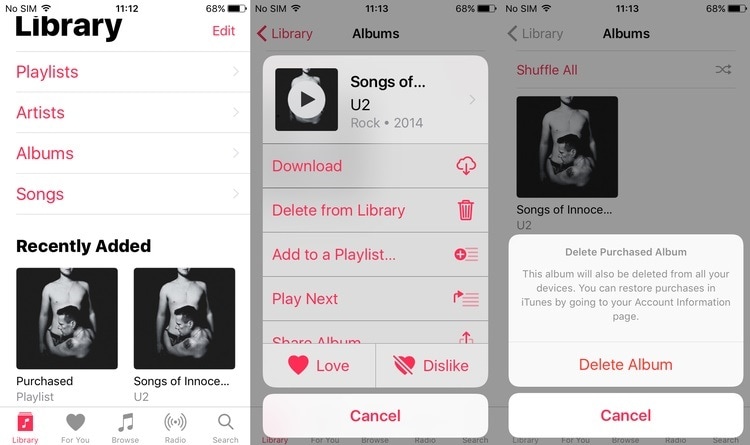
• ‘라이브러리에서 삭제’ 옵션을 선택합니다. 그런 다음 삭제에 대한 확인을 요청합니다.
• 삭제를 확인합니다. 앨범이 성공적으로 삭제됩니다.
2부: iPhone/iPad/iPad에서 모든 노래를 삭제하는 방법은 무엇입니까?
많은 사용자가 자신의 기기에 많은 앨범을 저장했는데 저장용량이 부족하거나 기기를 청소하려는 사용자일 수 있습니다. 그러나 그들은 한 번에 모든 것을 하기를 원합니다. 그것은 시간과 노력을 절약하는 것입니다. 다음은 한 번에 iPhone에서 노래를 삭제하는 방법에 대한 간단한 프로세스입니다.
간단히 아래 단계에 따라 모든 노래를 동시에 제거하십시오.

• iOS 기기의 설정 옵션으로 이동합니다.
• 그런 다음 일반>저장소 및 iCloud 사용으로 이동합니다.
• 그런 다음 저장소 관리 > 음악으로 이동합니다. 현재 공간을 사용 중인 기기의 앱에 대한 옵션 목록을 받게 됩니다.
• 마침내 음악 앱을 찾을 때까지 스크롤합니다.
• 프로세스를 계속하려면 음악 앱을 탭하세요.
• 음악 라이브러리는 각 앨범이 차지하는 공간과 함께 표시됩니다. 화면 오른쪽 상단에 편집 버튼이 있습니다. 그것을 탭하면 콘텐츠 옆에 빨간색 원이 나타납니다.
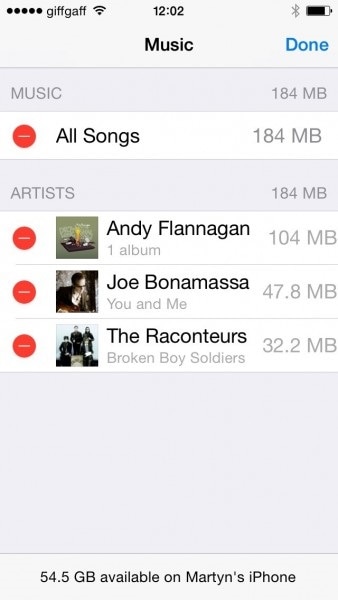
• 모든 노래를 한 번에 삭제하려면 ‘모든 노래’ 옵션 옆에 있는 원을 클릭하기만 하면 됩니다.
• 음악이나 앨범을 유지하려면 제거하려는 앨범 옆에 있는 원을 수동으로 선택할 수 있습니다.
• 선택이 끝나면 오른쪽 상단 모서리에 있는 완료 옵션을 누릅니다.
iOS 10에서 실행되는 iPhone, iPad 또는 iPod touch 장치에서 모든 노래를 성공적으로 삭제했습니다.
파트 3: iTunes 보관함에서 노래를 삭제하는 방법은 무엇입니까?
iOS 10에서 실행되는 iPhone, iPad 또는 iPod touch 장비에서 노래를 삭제하는 또 다른 안전한 방법은 iTunes를 사용하는 것입니다(iPhone을 컴퓨터에 연결해도 상관 없음).
iTunes를 사용하여 iPhone에서 노래를 제거하는 방법을 이해하기 위해 주의 깊게 따라야 할 아래 단계를 살펴보겠습니다.
참고: – 프로세스를 안전하게 완료하려면 각 단계를 주의 깊게 따르십시오.
• 장치를 컴퓨터에 연결합니다. 이제 화면의 왼쪽 상단 모서리에 있는 iPhone 아이콘을 클릭합니다.
• 왼쪽 열의 내 장치 섹션에서 음악 옵션을 선택합니다.
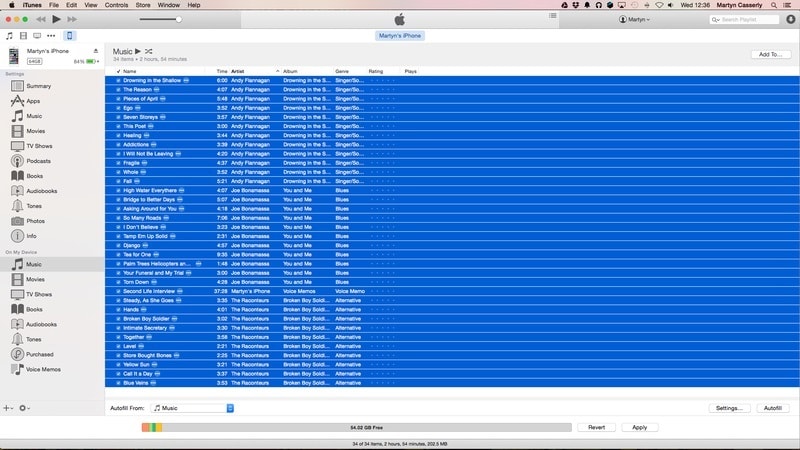
• 중앙 창에서 장치에 저장된 다양한 아티스트, 앨범 및 재생 목록을 볼 수 있습니다. 삭제하려면 먼저 Mac이 있는 경우 cmd+A를 사용합니다(또는 컴퓨터가 Windows에서 실행 중인 경우 Ctrl+A를 사용할 수 있음). 그런 다음 백스페이스 또는 삭제 키를 누르십시오.
• 선택한 음악을 정말로 삭제할 것인지 묻는 메시지가 표시됩니다.
• 삭제 옵션을 클릭하면 선택한 항목이 사라집니다.
• 항목이 iTunes 보관함에 있는 한 언제든지 원할 때 접근할 수 있습니다.
• 왼쪽 상단 열에서 요약 옵션을 클릭한 다음 기본 창에서 적용 옵션(화면 오른쪽 하단에 있음)을 클릭하여 프로세스를 마칩니다.
축하합니다! iTunes를 사용하여 iOS 10 기기에서 노래를 성공적으로 삭제했습니다.
파트 4: Apple Music에서 음악을 제거하는 방법은 무엇입니까?
사람들이 Apple Music에 노래를 추가하고 제거하려는 상황이 있습니다. Apple Music에서는 라이브러리에서 노래, 앨범 또는 전체 아티스트를 제거하는 것이 매우 쉽습니다.

iPhone(Apple Music)에서 노래를 제거하는 방법을 알아보려면 다음 단계를 따르세요.
• 음악 앱을 연 다음 오른쪽 하단의 MY Music을 탭합니다. 이제 음악 라이브러리를 완전히 볼 수 있습니다.
• 전체 아티스트를 삭제하려면 아티스트 목록에서 해당 아티스트를 찾은 다음 오른쪽에 있는 줄임표를 탭합니다. 이제 몇 가지 옵션이 포함된 팝업 메시지가 나타납니다. 내 음악에서 제거 옵션을 클릭합니다.
• 선택이 완료되면 팝업 확인 메시지가 나타납니다. 내 음악에서 제거 옵션을 다시 탭해야 하며 해당 아티스트의 모든 노래가 라이브러리에서 제거됩니다.

• 특정 앨범을 삭제하려면 아티스트를 선택한 다음 삭제할 앨범을 선택합니다. 오른쪽에 있는 타원을 탭하고 내 음악에서 제거 옵션을 선택합니다.
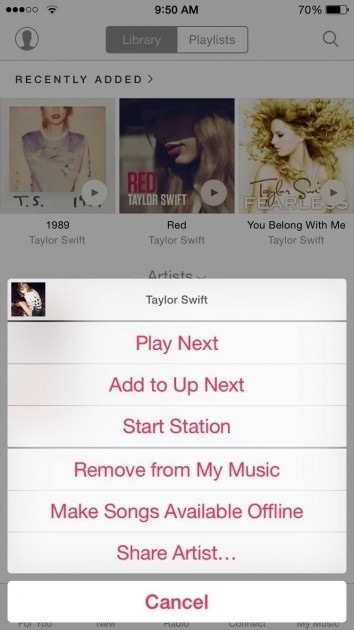
• 특정 노래를 제거하려면 앨범을 탭한 다음(지금 해당 앨범의 모든 노래를 볼 수 있음) 노래 옆에 있는 타원을 탭하고 내 음악에서 제거 옵션을 선택합니다.
그게 다야! Apple 음악 라이브러리에서 아티스트, 앨범 또는 노래를 성공적으로 제거했습니다.
그래서 이것들은 iPhone에서 음악을 삭제하는 방법에 대한 네 가지 다른 방법이었습니다. iTunes에서 구입한 모든 노래는 언제든지 무료로 다운로드할 수 있습니다. iCloud에 백업된 모든 데이터는 언제든지 액세스할 수 있습니다. PC에서 노래를 제거하지 마십시오. 그렇지 않으면 다시 다운로드해야 합니다. 삭제하기 전에 모든 오디오 파일이 백업되었는지 확인하십시오(다시 액세스하려는 경우).
마지막 기사